Khi chụp ảnh trong điều kiện thiếu ánh sáng, người chụp ảnh thường sử dụng đèn flash để tăng cường ánh sáng, đây là nguyên nhân gây ra hiện tượng mắt đỏ, do con ngươi của người được chụp phản chiếu lại ánh sáng của đèn flash. Để khắc phục hiện tượng này, bạn có thể có nhiều cách để tránh cho ánh sáng của đèn chiếu thẳng vào mắt người được chụp. Tuy nhiên, khi không còn cơ hội chụp lại, bạn có thể dùng Photoscape để sửa lại những ảnh bị lỗi vừa nêu thật nhanh chóng.
Sau khi cài đặt Photoscape, bạn mở ảnh cần sửa bằng chức năng Editor. Trong cửa sổ bên trái, bạn chọn ổ đĩa, thư mục chứa ảnh, sau đó click vào ảnh cần sửa để xem ở chế độ lớn hơn trong cửa sổ bên phải.
Để sửa chính xác, bạn phóng to bức ảnh cho gần với vùng mắt bằng chức năng “zoom in” (click vào dấu + hoặc - hay tổ hợp phím Ctrl +, Ctrl - để phóng to, thu nhỏ ảnh), sau đó bấm vào thẻ Region. 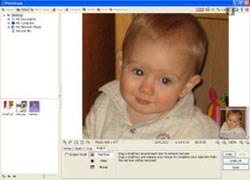 Tiếp theo, bạn click vào công cụ “Red Eye” rồi dùng chuột nắm kéo (di chuyển trỏ chuột trong khi vẫn ấn giữ phím trên chuột) tạo một hộp nhỏ ngay chỗ con ngươi của mắt rồi thả chuột ra. Hộp nhỏ bạn tạo trên con ngươi của mắt ngay lập tức sẽ tìm màu đỏ trên con ngươi và thay bằng màu đen. Điểm đặc biệt hay của chức năng này là không làm thay đổi màu ở các vùng có màu khác màu đỏ trong mắt.
Tiếp theo, bạn click vào công cụ “Red Eye” rồi dùng chuột nắm kéo (di chuyển trỏ chuột trong khi vẫn ấn giữ phím trên chuột) tạo một hộp nhỏ ngay chỗ con ngươi của mắt rồi thả chuột ra. Hộp nhỏ bạn tạo trên con ngươi của mắt ngay lập tức sẽ tìm màu đỏ trên con ngươi và thay bằng màu đen. Điểm đặc biệt hay của chức năng này là không làm thay đổi màu ở các vùng có màu khác màu đỏ trong mắt.
Để tạo một ảnh động, trước tiên bạn phải thiết kế vài tấm ảnh, mỗi ảnh sẽ giữ vai trò là một khung (frame) cho ảnh động. Giả sử cần thiết kế một ảnh động gồm 5 khung, bạn tạo 5 ảnh có kích cỡ bằng nhau và đặt tên theo thứ tự từ 1 đến 5. Sau đó, bạn mở công cụ “AniGif” và bấm nút “Add” để chèn ảnh vào Photoscape (bạn muốn cho ảnh nào hiển thị trước trong ảnh động thì chèn ảnh đó trước).
Chèn xong, bạn thấy 5 khung hiển thị theo thứ tự đã chèn. Đến đây, bạn cần chỉnh lại thời gian hiển thị của từng khung và hiệu ứng theo ý muốn. Bấm vào nút “Change time” rồi gõ vào ô “Display time” để định thời gian. Bạn chọn nút “Change display times for all frames” nếu muốn chỉnh thời gian giống nhau cho tất cả các khung trong ảnh động, chọn nút “Change only display times of the selected frame” nếu chỉ chỉnh riêng một khung nào đó. Ảnh động vừa tạo sẽ hiển thị lần lượt từng khung không có hiệu ứng. Bạn click vào nút “Change effect” và chọn các hiệu ứng cho ảnh động theo ý thích. Các hiệu ứng có sẵn của Photoscape gồm: di chuyển các khung qua/lại, lên/xuống, làm các khung mờ dần, v.v... Cuối cùng, bạn bấm nút Save để lưu lại ảnh vừa làm, ảnh động mặc nhiên sẽ lưu ở dạng .gif.
Photoscape còn một số công cụ khác khá hay như:
- Batch editor: Dùng tạo khung tự động cho ảnh và xử lý ảnh rất chuyên nghiệp.
- Page: Tạo một trang ảnh từ sự kết hợp của nhiều ảnh.
- Viewer: Biểu diễn ảnh theo thứ tự (slideshow).
- Rename: Đổi tên và chế độ màu (mode) tự động.
- Screen Capture: Chụp ảnh màn hình (chính xác ở bất kỳ vùng nào).
Photoscape phiên bản 3.0 có dung lượng 10,639 MB, tương thích với Windows 98/ME/2000/XP/2003/Vista. Tải về sử dụng miễn phí tại địa chỉ http://photoscape.co.kr/ps/main/PhotoScapeSetup_V3.0.exe.
Nguyễn Thy
Loại bỏ hiệu ứng mắt đỏ và làm ảnh gif động với Photoscape
242
Bạn nên đọc
Xác thực tài khoản!
Theo Nghị định 147/2024/ND-CP, bạn cần xác thực tài khoản trước khi sử dụng tính năng này. Chúng tôi sẽ gửi mã xác thực qua SMS hoặc Zalo tới số điện thoại mà bạn nhập dưới đây:
Số điện thoại chưa đúng định dạng!
0 Bình luận
Sắp xếp theo
Xóa Đăng nhập để Gửi
Cũ vẫn chất
-

Hàm round() trong Python
2 ngày -

'Sẽ gầy' là gì mà được dùng nhiều trên mạng xã hội vậy?
2 ngày 8 -

Hướng dẫn toàn tập Word 2016 (Phần 10): Bố cục trang
2 ngày 2 -

Căn chỉnh - Align trong CSS
2 ngày -

Cách chơi vẽ tranh đoán hình trên Gartic.io
2 ngày -

1 thập kỷ, thế kỷ, thiên niên kỷ bằng bao nhiêu năm?
2 ngày -

Cách tạo hiệu ứng khi rê chuột qua (hover) bằng CSS
2 ngày -

Xoay sở hay xoay xở mới đúng chính tả? Có đến 90% người dùng bị sai
2 ngày -

Hàm map() trong Python
2 ngày 2 -

Những lời chúc sinh nhật mẹ hay và ý nghĩa nhất
2 ngày
 Công nghệ
Công nghệ  AI
AI  Windows
Windows  iPhone
iPhone  Android
Android  Học IT
Học IT  Download
Download  Tiện ích
Tiện ích  Khoa học
Khoa học  Game
Game  Làng CN
Làng CN  Ứng dụng
Ứng dụng 






 Linux
Linux  Đồng hồ thông minh
Đồng hồ thông minh  macOS
macOS  Chụp ảnh - Quay phim
Chụp ảnh - Quay phim  Thủ thuật SEO
Thủ thuật SEO  Phần cứng
Phần cứng  Kiến thức cơ bản
Kiến thức cơ bản  Lập trình
Lập trình  Dịch vụ công trực tuyến
Dịch vụ công trực tuyến  Dịch vụ nhà mạng
Dịch vụ nhà mạng  Quiz công nghệ
Quiz công nghệ  Microsoft Word 2016
Microsoft Word 2016  Microsoft Word 2013
Microsoft Word 2013  Microsoft Word 2007
Microsoft Word 2007  Microsoft Excel 2019
Microsoft Excel 2019  Microsoft Excel 2016
Microsoft Excel 2016  Microsoft PowerPoint 2019
Microsoft PowerPoint 2019  Google Sheets
Google Sheets  Học Photoshop
Học Photoshop  Lập trình Scratch
Lập trình Scratch  Bootstrap
Bootstrap  Năng suất
Năng suất  Game - Trò chơi
Game - Trò chơi  Hệ thống
Hệ thống  Thiết kế & Đồ họa
Thiết kế & Đồ họa  Internet
Internet  Bảo mật, Antivirus
Bảo mật, Antivirus  Doanh nghiệp
Doanh nghiệp  Ảnh & Video
Ảnh & Video  Giải trí & Âm nhạc
Giải trí & Âm nhạc  Mạng xã hội
Mạng xã hội  Lập trình
Lập trình  Giáo dục - Học tập
Giáo dục - Học tập  Lối sống
Lối sống  Tài chính & Mua sắm
Tài chính & Mua sắm  AI Trí tuệ nhân tạo
AI Trí tuệ nhân tạo  ChatGPT
ChatGPT  Gemini
Gemini  Điện máy
Điện máy  Tivi
Tivi  Tủ lạnh
Tủ lạnh  Điều hòa
Điều hòa  Máy giặt
Máy giặt  Cuộc sống
Cuộc sống  TOP
TOP  Kỹ năng
Kỹ năng  Món ngon mỗi ngày
Món ngon mỗi ngày  Nuôi dạy con
Nuôi dạy con  Mẹo vặt
Mẹo vặt  Phim ảnh, Truyện
Phim ảnh, Truyện  Làm đẹp
Làm đẹp  DIY - Handmade
DIY - Handmade  Du lịch
Du lịch  Quà tặng
Quà tặng  Giải trí
Giải trí  Là gì?
Là gì?  Nhà đẹp
Nhà đẹp  Giáng sinh - Noel
Giáng sinh - Noel  Hướng dẫn
Hướng dẫn  Ô tô, Xe máy
Ô tô, Xe máy  Tấn công mạng
Tấn công mạng  Chuyện công nghệ
Chuyện công nghệ  Công nghệ mới
Công nghệ mới  Trí tuệ Thiên tài
Trí tuệ Thiên tài